Rumah >tutorial komputer >pelayar >Cara menggunakan penjana kata laluan dalam Pelayar Maxthon
Cara menggunakan penjana kata laluan dalam Pelayar Maxthon
- WBOYWBOYWBOYWBOYWBOYWBOYWBOYWBOYWBOYWBOYWBOYWBOYWBke hadapan
- 2024-01-31 09:45:301113semak imbas
Bagaimana untuk menggunakan penjana kata laluan pada Pelayar Maxthon? Maxthon Browser ialah perisian pelayar dengan banyak fungsi kecil Fungsinya yang kecil boleh menyediakan banyak perkhidmatan kandungan praktikal apabila kita melayari Internet. Apabila anda melayari Internet, pernahkah anda perlu menetapkan kata laluan untuk akaun anda, tetapi bimbang tentang isu keselamatan Pelayar Maxthon mempunyai fungsi penjana kata laluan yang berkuasa yang boleh menjana kata laluan yang selamat dan stabil untuk anda secara automatik? Jika anda ingin tahu cara menggunakan fungsi ini, ikuti editor untuk melihat Tutorial Penggunaan Fungsi Penjana Kata Laluan.
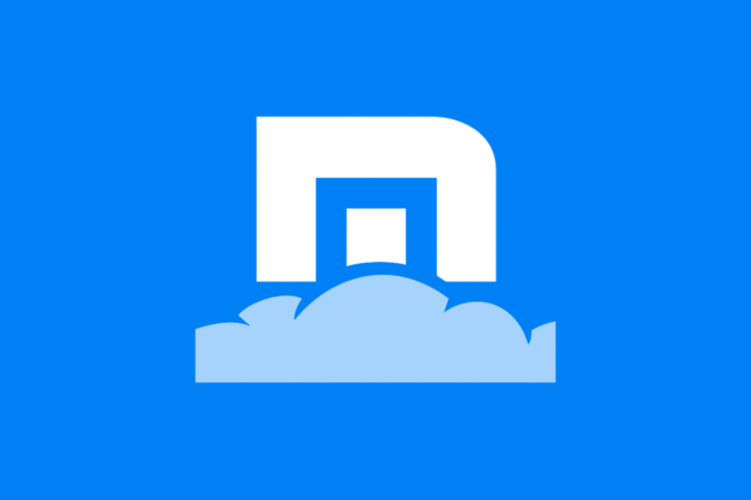
Cara menggunakan penjana kata laluan dalam Maxthon Browser
1 Klik ikon [Maxthon Browser] pada desktop untuk membuka aplikasi Maxthon Browser.

2 Selepas masuk, kita klik pada ikon avatar di sudut kiri atas.
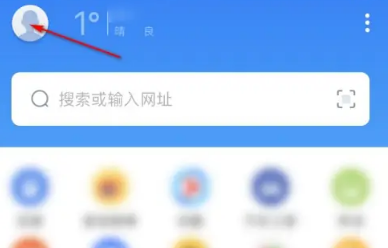
3 Kemudian klik pilihan [Password Master].
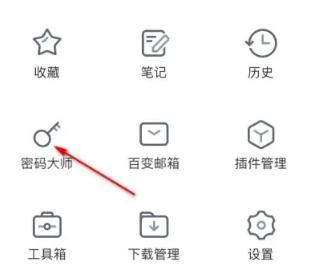
4. Klik butang [Penjana Kata Laluan].
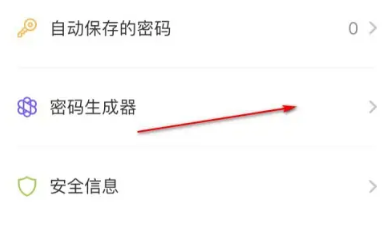
5 Pilih panjang dan jenis aksara, dan akhirnya klik butang di sudut kanan atas untuk menjana kata laluan.
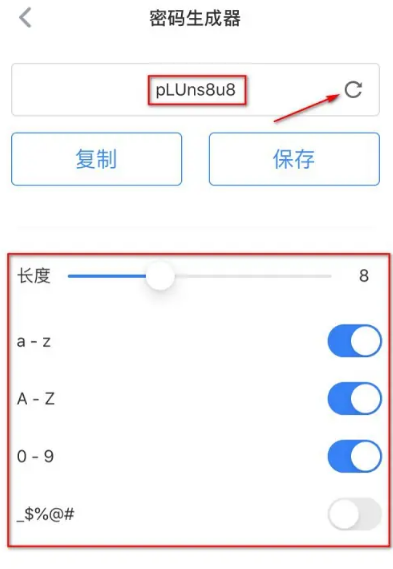
6 Selepas penjanaan, anda boleh klik butang salin atau butang simpan untuk diproses.
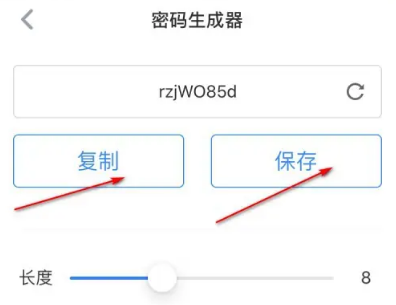
Atas ialah kandungan terperinci Cara menggunakan penjana kata laluan dalam Pelayar Maxthon. Untuk maklumat lanjut, sila ikut artikel berkaitan lain di laman web China PHP!

